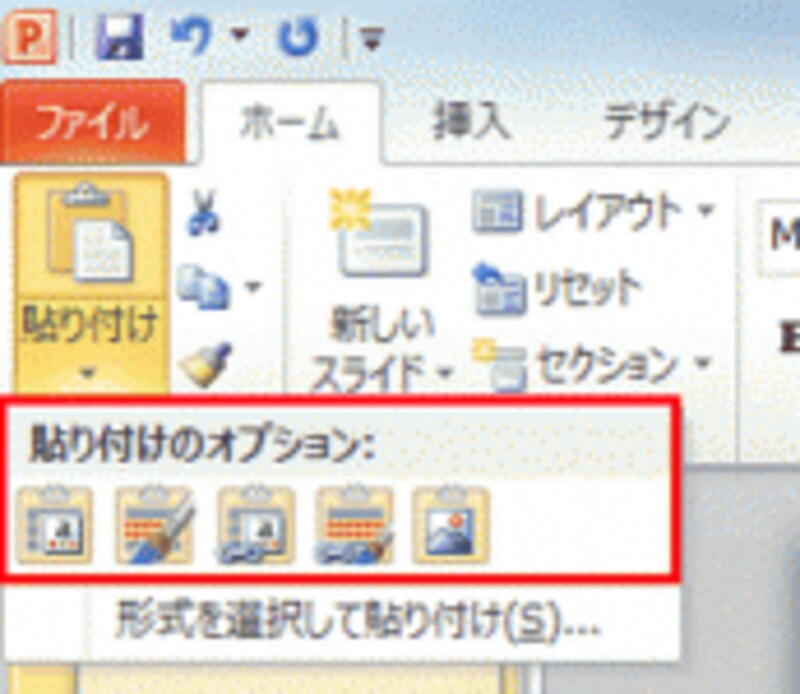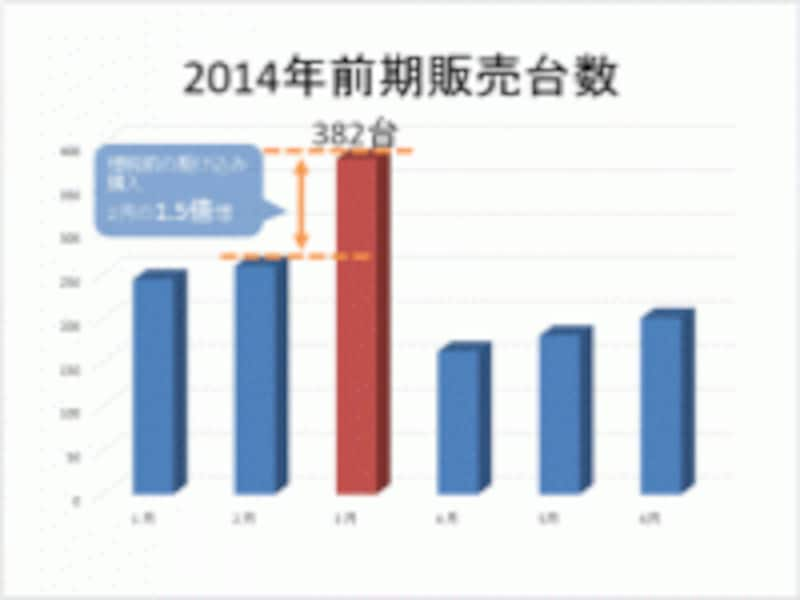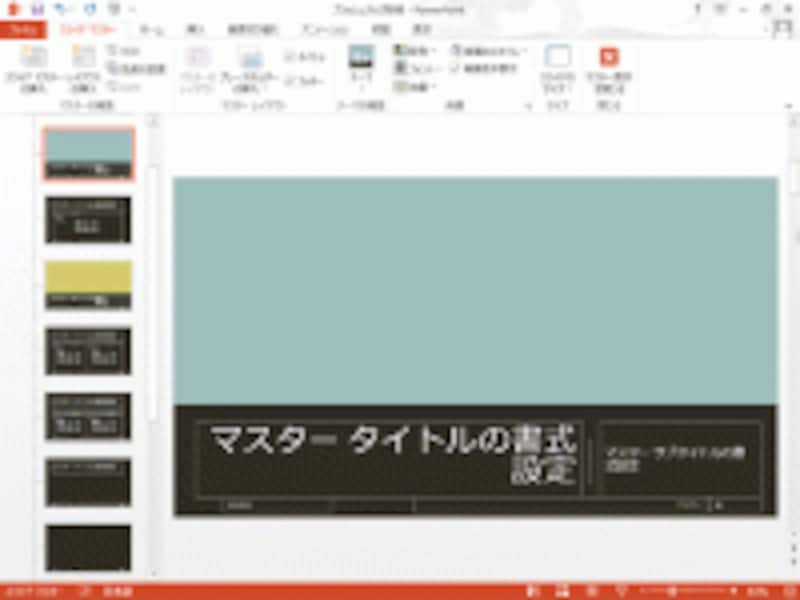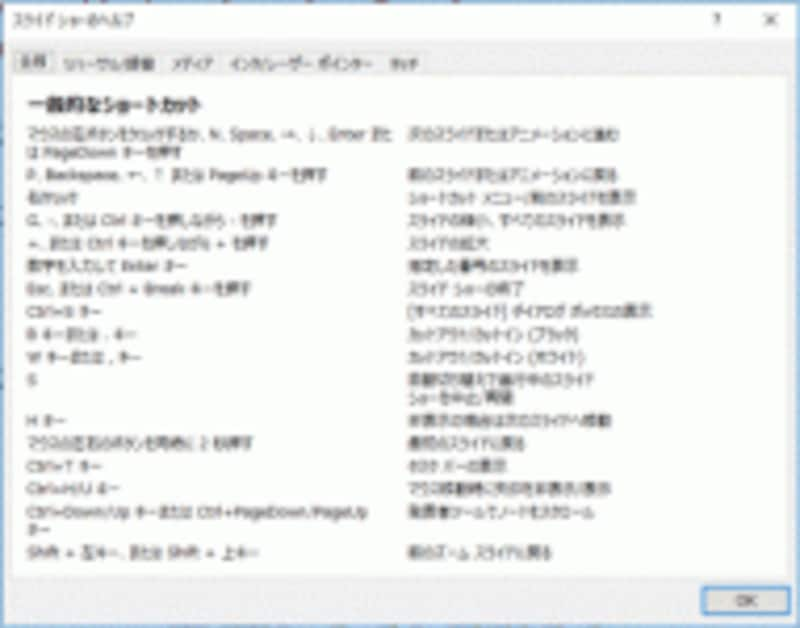PowerPoint(パワーポイント)の基本テクをおさえよう!

ビジネスシーンに必須のパワポテク、どこをおさえればよい?
春は異動や入社など、新しい環境で新しい仕事に挑戦する季節です。プレゼンの資料作成や企画書の作成で、PowerPoint(パワーポイント)を使う機会も増えてくるでしょう。そこで今回は、これまであまりPowerPointを使っていなかった人が押さえておくべき基本テクニックを、これまでの記事の中からベスト10形式で紹介します。見出しをクリックすると、リンク先の記事にジャンプできます。
PowerPointはマイクロソフト社が開発したプレゼンテーションソフトです。大きな会場で使う紙芝居形式のプレゼン資料を作成するだけでなく、スライドを1枚の画用紙に見立てて、企画書やポスターなどを作成するワープロ代わりに利用することもできます。まずは、
「PowerPointでできること」の記事を読んでPowerPointの特徴を理解し、目的を達成するためにどのアプリを利用するかを的確に判断できるようにしましょう。
PowerPoint初心者は、1枚ずつ丁寧にスライドを作りこんでしまいがちですが、この方法は結果的に時間がかかるのでお勧めしません。プレゼンで伝えたい内容は何か、どんな順番で伝えると効果的かといったプレゼンの骨格を作る作業から始めましょう。
スライドには、要点を箇条書きで簡潔にまとめるのが鉄則!だらだらと文章を入力するのはもってのほかです。箇条書きを読みやすくするためには、「行間」や「色」を効果的に使うことも必要です。
PowerPointを使う楽しさのひとつは、「テーマ」と呼ばれる機能を使って、スライドに色や模様を付ける作業です。テーマを適用するだけでスライドがぱっと華やぎます。どのようなテーマを選ぶと効果的か、他の人と被らないデザインにするにはどうしたらいいのかといったデザインテクニックを学びましょう。
短時間で相手を説得するプレゼンでは、文字で伝えるよりも図表(チャート)を使って、図形と文字で示したほうが分かりやすい場合があります。プレゼンに欠かせない図表の作成方法を組織図を例にして学びましょう。組織図以外の図表を作成する場合も基本的な操作は同じです。
PowerPointにもグラフ作成機能がありますが、Excelで作成済みのグラフがあれば、そのままPowerPointのスライドに貼り付けて利用できます。貼り付け方の種類とその違いを理解して、上手にデータを再利用しましょう。
プレゼンで使うグラフは、誰が見てもひと目でグラフの目的がわかるように、吹き出しの図形を追加したり、グラフの色を変えるなど、ひと手間かける必要があります。
「パワポのグラフでポイントを目立たせる4つの方法」の記事は、グラフだけでなく表を見せる場合にも利用できるテクニックです。
「スライドマスター」を使えるかどうかで、スライドの作成時間や修正時間はぐんと違います。タイトルの文字をもう少し大きくしたい、会社のロゴを表示したいなど、「すべてのスライド」に共通した操作は、スライドの設計図であるスライドマスターを使います。
プレゼンの本番はスマートに進行したいものです。スライドショー実行中に使えるショートカットキーを覚えておくと、マウスを何度も持ち替える必要がなくなります。すべての操作を覚える必要はありません。
「プレゼン本番で使えるショートカットキーBEST10」の記事の中で、自分が良く使う機能のショートカットキーをマスターしましょう。
プレゼン資料は、時に発表前の新製品の情報だったり、社外秘の情報であったりします。何らかのトラブルでスライドの情報が流出しないように、重要なファイルにはパスワードを付けて保存します。